Podrobný návod k použití je v uživatelské příručce.
[. . . ] Pinnacle Studio 10 Plus
Vcetn aplikací Studio SE, Studio a Studio Plus
Stih videa se snadným pouzíváním, VYSSÍM výkonem a VTSÍM prostorem pro kreativitu
CESKY
Zvlástní podkování patí tmto lidem: Mike Iampietro, William Chien, Richard Edgley, Ivan Maltz, Keith Thomson, Jörg Weselmann a Chris Zamara. Dokumentace: Nick Sullivan Copyright © 1996-2005 Pinnacle Systems, Inc. Souhlasíte, ze z produkt nebo pírucek spolecnosti Pinnacle Systems neodstraníte identifikaci produktu ani upozornní týkající se omezení vlastnických práv. Pinnacle Systems, Pinnacle Studio Plus, TitleDeko, RTFx a VST jsou registrované ochranné známky nebo ochranné známky spolecnosti Pinnacle Systems, Inc. [. . . ] Pouzitím této funkce zajistíte, ze tlacítka budou správn ocíslována bez ohledu na zmny v rozlození menu. Chcete-li upravit dalsí vlastnosti nadpisu tlacítka (napíklad jeho umístní, písmo nebo styl), klepnte na tlacítko Editace menu a otevete Editor titulk. Tlacítko Nastavit náhled: Standardn je jako snímek náhledu zobrazený na tlacítku menu pouzit snímek, na který tlacítko odkazuje. Jako náhled vsak lze nastavit kterýkoli snímek z filmu. Stací posunout jezdec casové osy pesn na pozadovaný snímek (zobrazený v pehrávaci) a klepnout na tlacítko Nastavit náhled.
Kapitola 9: Menu disku
193
Zaskrtávací polícko Vzorky pohybu: Zaskrtnutím tohoto polícka nastavíte, ze na tlacítkách menu se bude místo statických náhled snímk zobrazovat pohyblivé video z píslusných cílových kapitol. Vzhledem k tomu, ze tato funkce vyzaduje, aby pohybující se náhledy byly pedem renderovány, nemusí se výsledek projevit okamzit pi prohlízení filmu v pehrávaci. Místo toho se pes klip menu na casovém mítku obvykle zobrazí barevný pruh. Tento pruh oznacuje, ze probíhá renderování klipu na pozadí bez perusení relace. Renderování na pozadí je volitelné. Mzete je podle poteby vypnout na panelu nastavení Nastavení videa a zvuku (Nastavení Nastavení videa a zvuku). Dalsí informace naleznete na stran 278. Ovládací prvky pro editaci kapitol Ovládací prvky v této oblasti slouzí k výbru nebo editaci tlacítek jednotlivých kapitol v rámci menu. Tlacítka Nastavit kapitoly: Tato tlacítka nastavují nebo obsluhují propojení mezi aktuáln vybraným tlacítkem kapitoly v menu a píslusným cílovým klipem. Nastavení propojení: Umístte jezdec casové osy do menu, videoklipu nebo klipu se statickým obrázkem a klepnte na tlacítko Vytvoit kapitolu . Pro videoklipy nebo klipy se statickým obrázkem je propojení na kapitolu nastaveno pesn na místo, kde se v klipu nachází jezdec. Odstranní propojení: Klepnte na tlacítko Odstranit kapitolu .
194
Pinnacle Studio 10 Plus
Tlacítko Nastav vracení: Toto tlacítko vytvoí propojení pro návrat do menu a vlozí jej na konec aktuálního klipu, coz je místo, kde se v naprosté vtsin pípad pouzívá. Pi pehrávání propojení provede okamzitý skok do menu. Chcete-li vytvoit propojení pro návrat do menu v nástroji Vlastnosti klipu, posute jezdec casové osy na místo v klipu, kam chcete propojení vlozit, a klepnte na tlacítko Nastav vracení. Zaskrtávací polícko Vrátit po kazdé kapitole: Zaskrtnutím tohoto polícka pidáte propojení pro návrat do tohoto menu za kazdou kapitolu v tomto menu. Pokud zaskrtnutí zrusíte, budou vsechna propojení pro návrat do tohoto menu odstranna bez ohledu na to, zda jste je pidali rucn nebo automaticky. Vytvoení propojení pouzitím mysi Nástroj Vlastnosti klipu pro menu disku podporuje operace petazení pomocí mysi. Jedná se o rychlý a pohodlný zpsob, kterým lze vytvoit propojení pro tlacítka menu. [. . . ] Tato licence je jedinou smlouvou mezi vámi a spolecností Pinnacle a má pednost ped vsemi sdleními týkajícími se Softwaru. Kazdá modifikace ci doplnní této licence budou úcinné az po podepsání obma stranami. Pokud jakékoli ustanovení této licence bude neplatné nebo nevymahatelné, bude zbývající cást licence platná v plném znní.
376
Pinnacle Studio 10 Plus
DODATEK G:
Klávesové zkratky
Termíny Vlevo, Vpravo, Nahoru a Dol v této tabulce odkazují na klávesy se sipkami (kurzorové klávesy). Hlavní rozhraní aplikace Studio
Mezerník J Pehrání a zastavení Rychle vzad (chcete-li pehrávat rychleji, stisknte tuto klávesu nkolikrát) Pozastavit pehrávání Rychle vped (chcete-li pehrávat rychleji, stisknte tuto klávesu nkolikrát) Pechod o 1 snímek vped Pechod o 1 snímek vzad Znacka zacátku Znacka konce Trimování zacátku o -1 snímek Trimování zacátku o +1 snímek Trimování konce o -1 snímek Trimování konce o +1 snímek Posun trimování konce o -1 snímek (trimuje i následující klip) Posun trimování konce o +1 snímek Vymazání znacky zacátku a znacky konce
K L
X nebo Ctrl+Nahoru Y nebo Ctrl+Dol A nebo I S nebo O Ctrl+Vlevo Ctrl+Vpravo Alt+Vlevo Alt+Vpravo Alt+Ctrl+Vlevo Alt+Ctrl+Vpravo G
Dodatek G: Klávesové zkratky
377
D F E nebo Home R nebo End Levý Pravý Odstranit Insert Pg Up Pg Dn + na numerické klávesnici - na numerické klávesnici C V M Ctrl+Pg Up Ctrl+Pg Dn
Pechod na znacku zacátku (v nástroji trimování) Pechod na znacku konce (v nástroji trimování) Pechod na zacátek Pechod na konec Výbr pedchozího klipu Výbr následujícího klipu Odstranní vybraných klip Rozdlení klipu na pozici jezdce pehrávace Pechod na následující stránku v okn filmu Pechod na pedchozí stránku v okn filmu Roztazení mítka casové osy Stazení mítka casové osy Nastavení kapitoly menu Vymazání kapitoly menu Nastavení návratu do menu Pechod k pedcházející kapitole menu Pechod k následující kapitole menu
Editor titulk
Alt+Plus Alt+Minus Ctrl+Plus Ctrl+Minus Ctrl+0 Ctrl+1 Ctrl+2 Ctrl+3 Ctrl+4 Ctrl+5 Ctrl+6 Penesení do popedí Penesení do pozadí Penesení o jednu vrstvu vped Penesení o jednu vrstvu vzad Vypnutí zarovnání textu Zarovnání textu: vlevo dol Zarovnání textu: dol na sted Zarovnání textu: vpravo dol Zarovnání textu: vlevo na sted Zarovnání textu: na sted Zarovnání textu: vpravo na sted
378
Pinnacle Studio 10 Plus
Ctrl+7 Ctrl+8 Ctrl+9 Ctrl+K Ctrl+M Shift+Vlevo Shift+Vpravo Ctrl+Vlevo
Ctrl+Vpravo
Ctrl+Dol
Ctrl+Nahoru Shift+Ctrl+Vlevo Shift+Ctrl+Vpravo Shift+Ctrl+Dol Shift+Ctrl+Nahoru Alt+Vlevo
Alt+Vpravo
Shift+Alt+Vlevo Shift+Alt+Vpravo
Zarovnání textu: vlevo nahoru Zarovnání textu: nahoru na sted Zarovnání textu: vpravo nahoru Prokládání, pedstih a zkosení Pesun, mítko a rotace Rozsíení výbru znak vlevo Rozsíení výbru znak vpravo Zmensení vodorovného mítka (nebo stlacení prokládání) vybraného textu v závislosti na aktuálním editacním rezimu (pesun/mítko/rotace nebo prokládání/zkosení/pedstih) Zvtsení vodorovného mítka (nebo stlacení u prokládání) vybraného textu Zmensení mítka nebo pedstihu vybraného textu v závislosti na aktuálním editacním rezimu Zvtsení mítka nebo pedstihu vybraného textu Totéz jako Ctrl+Vlevo (hrub) Totéz jako Ctrl+Vpravo (hrub) Totéz jako Ctrl+Dol (hrub) Totéz jako Ctrl+Nahoru (hrub) U vybraného textu: Pesun znak vlevo Bez výbru: Pesun veskerého textu od kurzoru do konce ádku vlevo U vybraného textu: Pesun znak vpravo Bez výbru: Pesun veskerého textu od kurzoru do konce ádku vpravo Totéz jako Alt+Vlevo (hrub) Totéz jako Alt+Vpravo (hrub)
Dodatek G: Klávesové zkratky
379
Rejstík
A
Aktivace
Hollywood FX, 55 menu disku, 60 popis, 16 zvukové efekty, 62 Sloucit klipy, 51 Vybrat podle názvu, 50 zobrazení detail, 49 zobrazení ikon, 49 zobrazení komentá, 49 zobrazení scény, 49
Album
cást Hudba, 63 cást Menu disku, 59, 185 cást Nahrané video, 41, 81 cást Obrázky, 58 cást Pechody, 54, 157 cást Titulky, 57 cást Zvukové efekty, 61 editace petazením, 83 editor titulk. [. . . ]

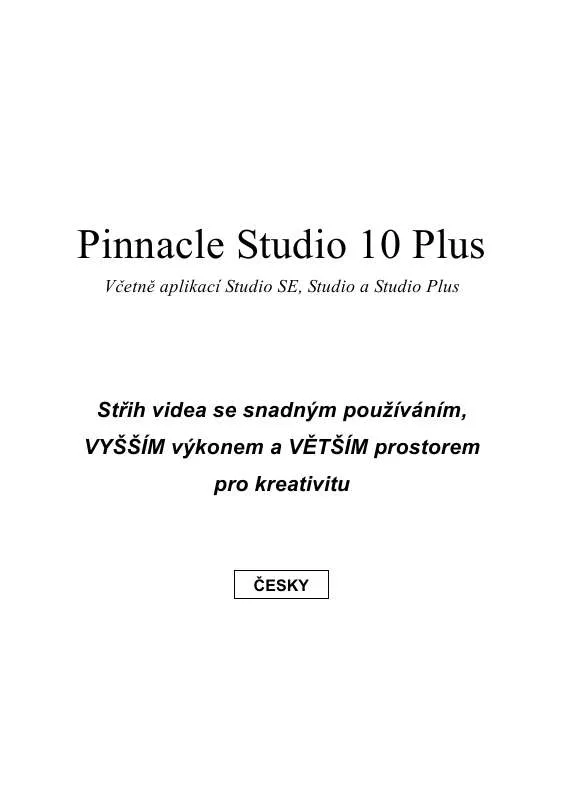
 PINNACLE STUDIO 10 (8675 ko)
PINNACLE STUDIO 10 (8675 ko)
 PINNACLE STUDIO 10 MEDIA MANAGER (2081 ko)
PINNACLE STUDIO 10 MEDIA MANAGER (2081 ko)
